1.准备工作
下载浏览器。在普通浏览器中输入网址http://www.iyunbiao.cn/****

拖动滚动条,按步骤安装和打开
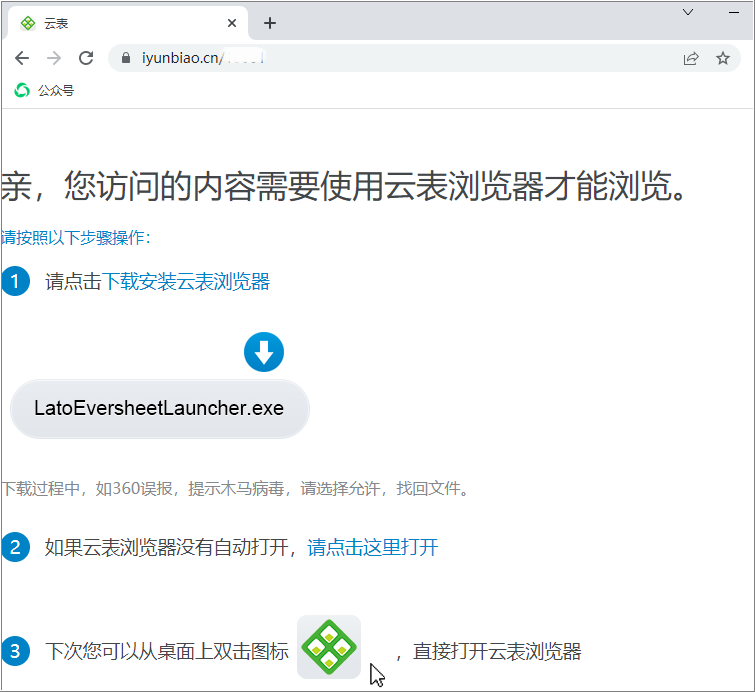
2.登录系统
①双击浏览器快捷图标,打开浏览器
②输入网址:http://www.iyunbiao.cn/*****,按回车键
③在界面上输入用户名,密码,点击登录按钮(如为个人电脑,可勾选记住密码,以后打开就可以直接点登录按钮)
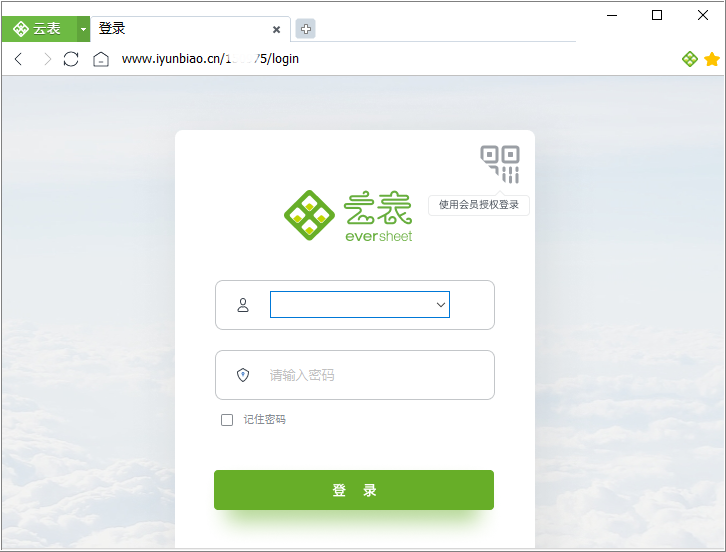
3.系统基础设置详解
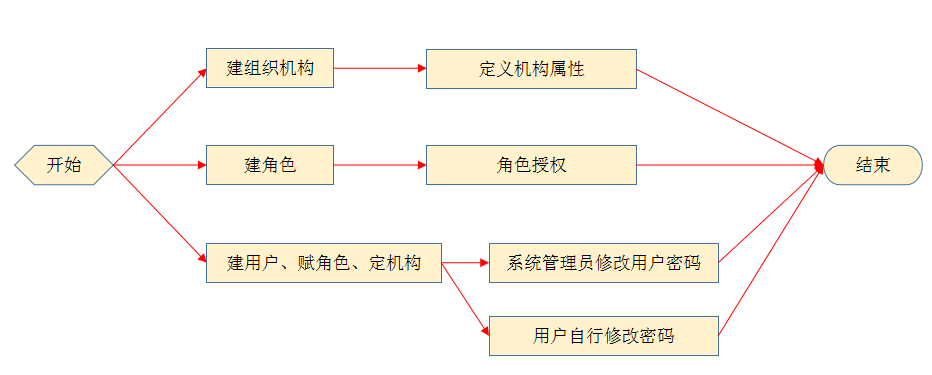
①建组织机构
②定义机构属性
③建角色
④角色授权
⑤建用户、赋角色、定机构
⑥系统管理员修改用户密码
⑦用户自行修改密码
4.主要业务流程及操作指南
4.1 主要业务流程
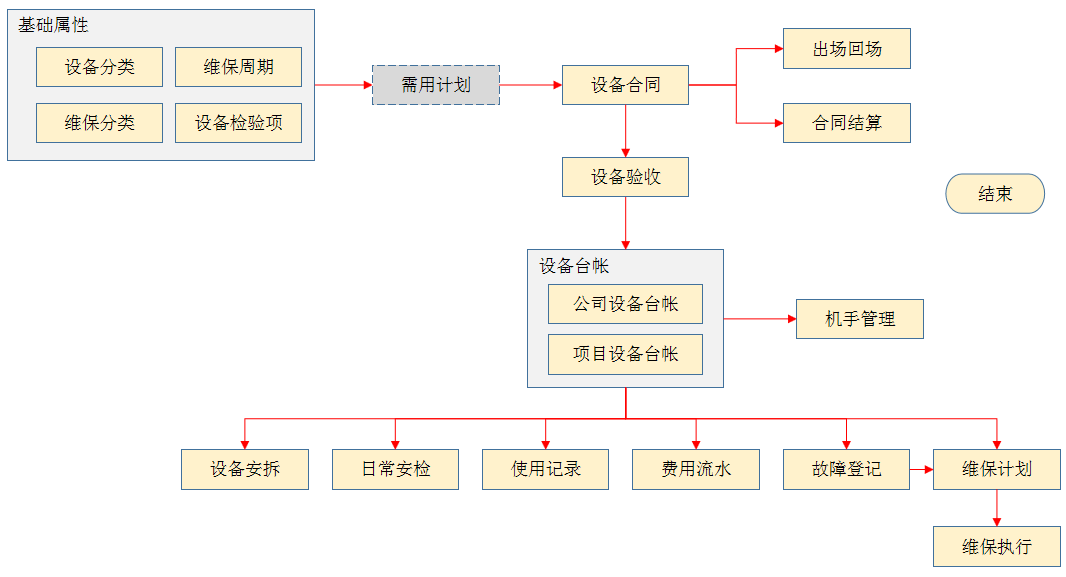
4.2 业务操作指南
每个业务功能均配置有相应的使用手册,可下载观看。以设备验收为例


